Dalam mengedit video, kalian perlu mengetahui cara mencari lagu di CapCut agar hasilnya lebih maksimal. Tanpa keberadaan lagu atau musik, biasanya hasil editan menjadi kurang menarik dan memuaskan.
Baca juga: Cara Membuat Apple ID di Berbagai Perangkat
Saat ini, mengedit sebuah konten seperti video memang makin mudah karena banyaknya aplikasi editing. Tidak terkecuali CapCut yang menghadirkan kemudahan bagi siapa saja untuk melakukan berbagai jenis editing konten.
Setiap pengguna dapat mengedit sepuasnya memanfaatkan berbagai fitur hingga template gratis. Bahkan, semuanya bisa menjalankan aplikasinya melalui ponsel saja sehingga pengeditan menjadi sangat mudah dan praktis.
Cara Mencari Lagu di CapCut dan Ini Panduannya
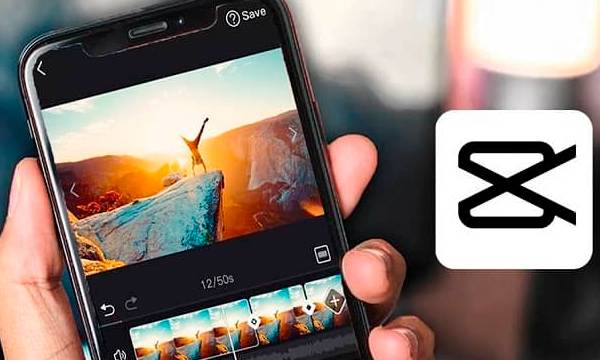
Kehadiran lagu maupun musik dalam sebuah editan video tentu sangat menarik serta mampu menghidupkan suasana tersendiri. Oleh sebab itu, perhatikan langkah-langkah mencari lagunya pada panduan berikut ini.
- Kalian perlu memastikan telah mengunduh aplikasi satu ini pada ponsel terlebih dahulu,
- Kalau sudah, sekarang bisa langsung masuk ke aplikasinya sampai pada halaman utama sebelum mengedit,
- Pada halaman utama tadi, bisa memilih “Project” yang sudah ada atau membuat proyek baru,
- Langkah selanjutnya, kalian perlu memilih “Add Audio” sebagai cara mencari lagu di CapCut untuk proyek tadi,
- Setelah itu, ketuklah tulisan “Sounds” guna memilih satu dari tiga opsi, yakni “Recommended”, “Favourites”, atau “Your Sounds”,
- Jika ingin menggunakan lagu-lagu rekomendasi, ketuklah opsi “Recommended” atau bisa juga memilih opsi “Your Sounds” untuk memasukkan musik dari file perangkat,
- Kalau lagunya berasal dari sebuah video, caranya ialah mengetuk “Extracted”, kemudian “Extract Sounds From Video”, barulah memilih file video yang hendak diambil lagunya,
- Jika sudah terpilih, langkah terakhirnya adalah mengetuk ikon tambah atau “+” supaya lagunya tadi masuk ke video.
Melalui cara mencari lagu di CapCut tersebut, sekarang kalian bisa mengkreasikan video menjadi jauh lebih menarik. Terlebih sejumlah lagu atau musiknya bebas dari hak cipta sehingga tidak akan menimbulkan masalah.
Hal tersebut berarti para pengguna tidak perlu takut atau ragu ketika melakukan editing video untuk berbagai keperluan. Tidak mengherankan kalau aplikasi satu ini tengah ngetrend sebab menawarkan berbagai kemudahan tersendiri.
Cara Menambahkan Rekaman Suara di CapCut
Selain cara mencari lagu di CapCut, pengguna juga kerap ingin memasukkan rekaman suara dalam editannya. Biasanya bertujuan untuk membuat video pembelajaran ataupun konten-konten di media sosial, seperti Instagram atau TikTok.
- Langkah pertama, bukalah proyek terlebih dahulu sesuai keinginan,
- Setelah itu, carilah menu “Audio” dan lanjutkan ke pilihan “Suara Latar”,
- Kalau sudah, sekarang ketuk dan tahanlah dengan lama pada tombol “Perekam” atau “Voiceover” untuk memulai perekaman suara,
- Apabila muncul pertanyaan konfirmasi perizinan audio, ketuk saja pilihan “Izinkan” atau “Allow” supaya bisa lanjut ke langkah selanjutnya,
- Kemudian, kalian sudah bisa mulai berbicara atau merekam suara sembari menahan tombol “Perekam” tadi,
- Kalau perekamannya sudah cukup atau selesai, jangan lupa melepaskan tombol “Perekam” tadi supaya tersimpan,
- Langkah terakhir, ketuklah tombol centang agar dapat melakukan pengeditan sesuai keinginan,
Panduan dalam menambahkan rekaman suara serta cara mencari lagu di CapCut terbilang sangat gampang. Langkah-langkah yang perlu kalian tempuh hanya sedikit dan sederhana sehingga mudah jika ingin mencobanya.
Apalagi aplikasi satu ini juga memasukkan musik dengan hak cipta terintegrasi akun TikTok-nya. Hal tersebut berarti musiknya merupakan galeri suara dan terbagi dalam beberapa bagian tematik berbeda.
Mengenal 7 Fitur yang Ada di CapCut
Selain cara mencari lagu di CapCut beserta menambahkan rekaman suara, perlu juga mengenali segala fitur di dalamnya. Dengan begitu, kalian menjadi lebih pro dalam mengkreasikan konten untuk berbagai macam kebutuhan.
New Project
Fitur pertama ialah “New Project” guna merubah suatu proyek video saat hendak mengeditnya. Jadi, pengguna bisa membuat “New Project” jika memang akan merubah atau mengedit konten anyar.
Edit
Dalam “New Project”, kalian akan melihat opsi “Edit”, yakni sebuah tools untuk melakukan berbagai jenis pengeditan. Mulai dari mengatur ukuran video, menghapus latar belakang, menambah animasi, serta opsi lainnya.
Template
Selanjutnya ada “Template”, yaitu suatu fitur guna menambahkan berbagai macam efek, pengaturan gambar, dan masih banyak lagi. Hanya dengan berbagai template gratis, video kalian akan tampak lebih mengesankan.
Audio
Fitur “Audio” merupakan tools guna menambahkan musik latar dengan cara anti ribet. Tidak terkecuali cara mencari lagu di CapCut, memasukkan musik dari perangkat, atau bahkan melakukan perekaman suara sendiri.
Text
CapCut juga memberikan kemudahan bagi penggunanya jika ingin menambahkan suatu teks dalam konten buatannya. Dengan fitur “Text”, pengguna bisa memasukkan keterangan atau subtitle, serta teks efek tertentu.
Effect
Selanjutnya adalah “Effect” sebagai salah satu fitur paling dicari sebab mampu menjadikan editan lebih keren. Berbagai efek keren tersedia di aplikasi satu ini yang dapat kalian manfaatkan saat mengkreasikan konten.
Filters
Terakhir ada “Filters”, yaitu sebuah fitur yang tidak kalah penting saat melakukan pengeditan. Filter ini berguna untuk mengatur kecerahan sehingga videonya tampak lebih bagus dan sesuai keinginan.
Apa Saja 4 Keunggulan dari CapCut?
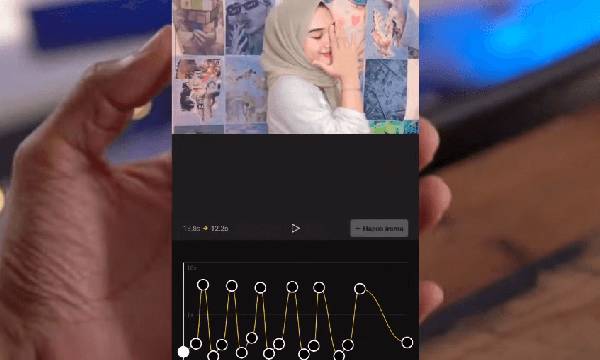
Para kreator konten makin banyak yang menggunakan CapCut dalam menciptakan video terbaiknya. Hal tersebut tidak mengherankan sebab banyak kelebihan dari aplikasi ini, seperti penjelasan berikut.
Penggunaannya Mudah
Penggunaan atau pengoperasian CapCut sangatlah mudah dan tidak ribet karena mudah dipahami. Tampilannya sangat rapi sehingga para pengguna bisa melakukan pengeditan, termasuk melakukan cara mencari lagu di CapCut.
Tersedia Banyak Fitur
Kelebihan berikutnya ialah tersedia banyak sekali fitur pendukung dalam mengedit seperti pada penjelasan sebelumnya. Terlebih adanya beragam efek dan filter menarik demi memuaskan pengguna saat mengedit.
Tanpa Watermark
Tidak seperti kebanyakan aplikasi editing lain, CapCut tidak menyematkan tanda air atau watermark dalam video. Hal tersebut sangatlah penting dan tentunya memberikan pengalaman lebih baik kepada para pengguna.
Cocok untuk Pemula maupun Pro
Kelebihan lainnya ialah aplikasinya cocok untuk berbagai kalangan, baik seorang pro maupun pemula. Berbagai fiturnya tidak kalah daripada aplikasi editing berbayar ataupun gratis pada perangkat PC.
Baca juga: Cara Agar Status WA Tidak Buram dan Pecah Saat di Upload
Aplikasi editing video ini memang tengah naik daun berkat kelengkapan fitur serta kemudahannya. Termasuk cara mencari lagu di CapCut juga sangat mudah sehingga proses editing menjadi lebih menyenangkan.





